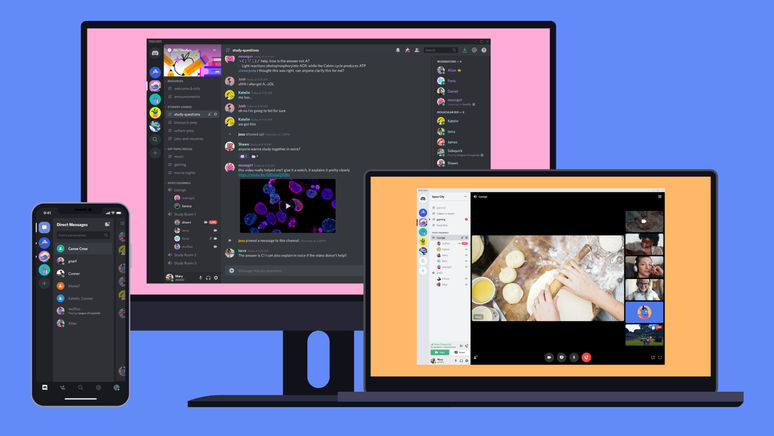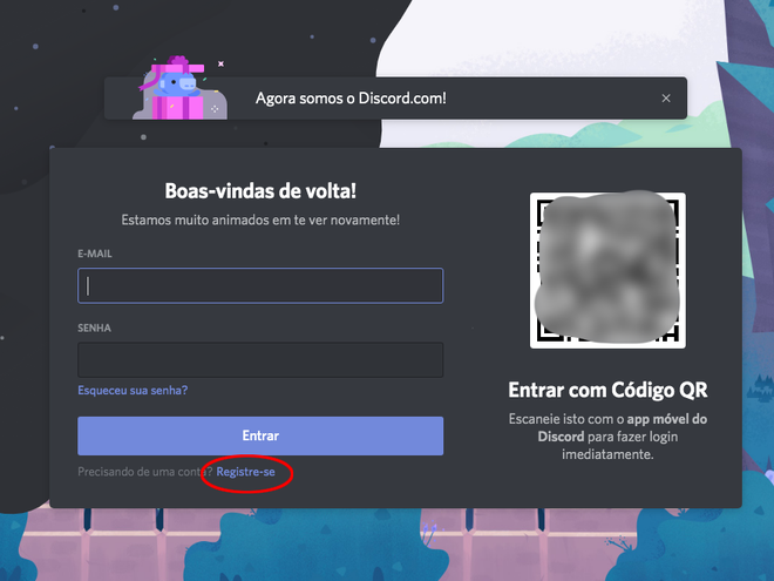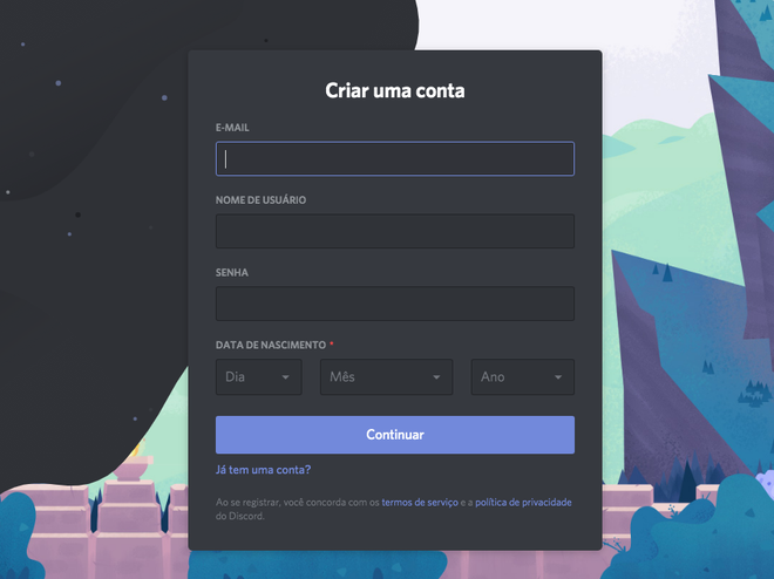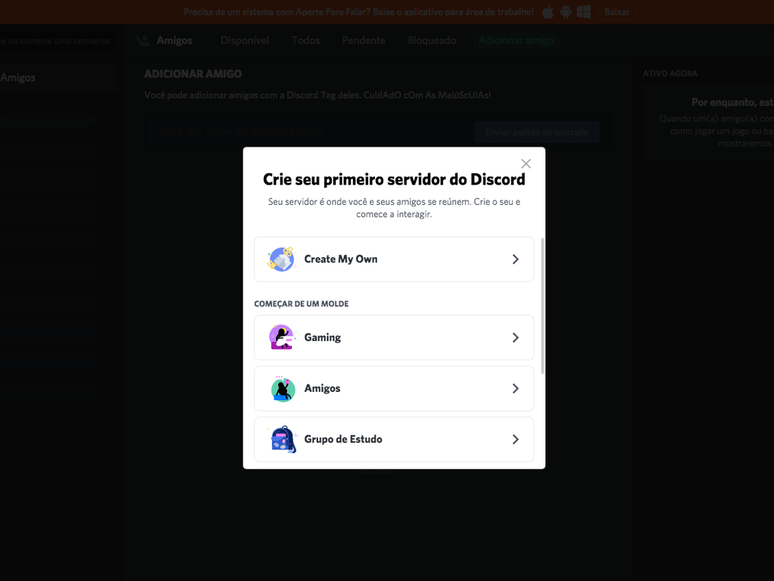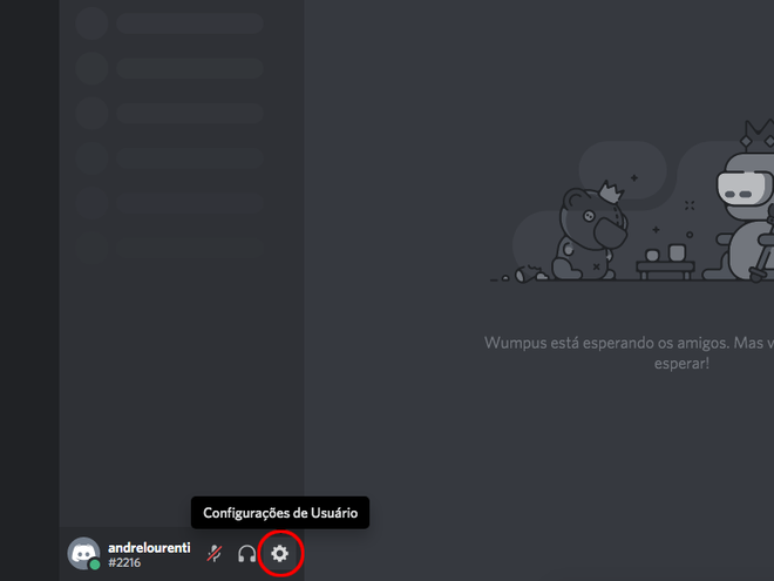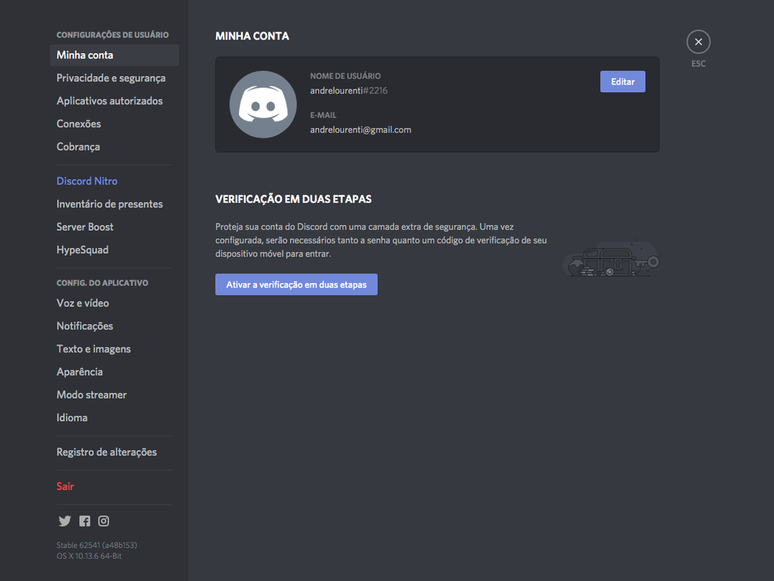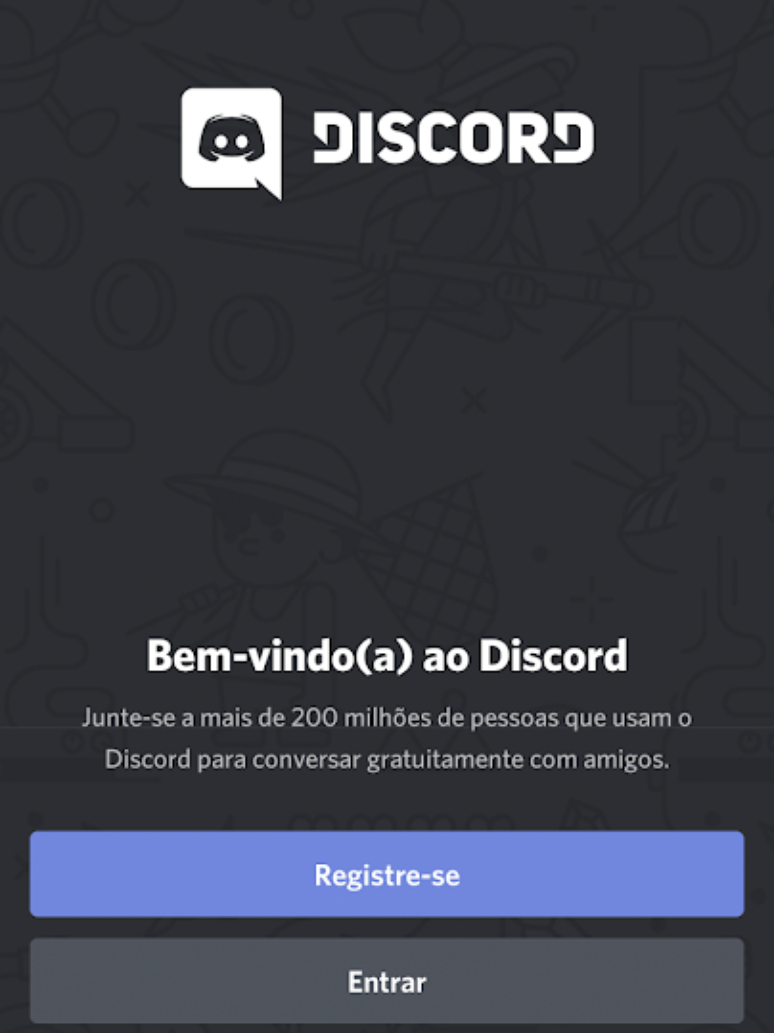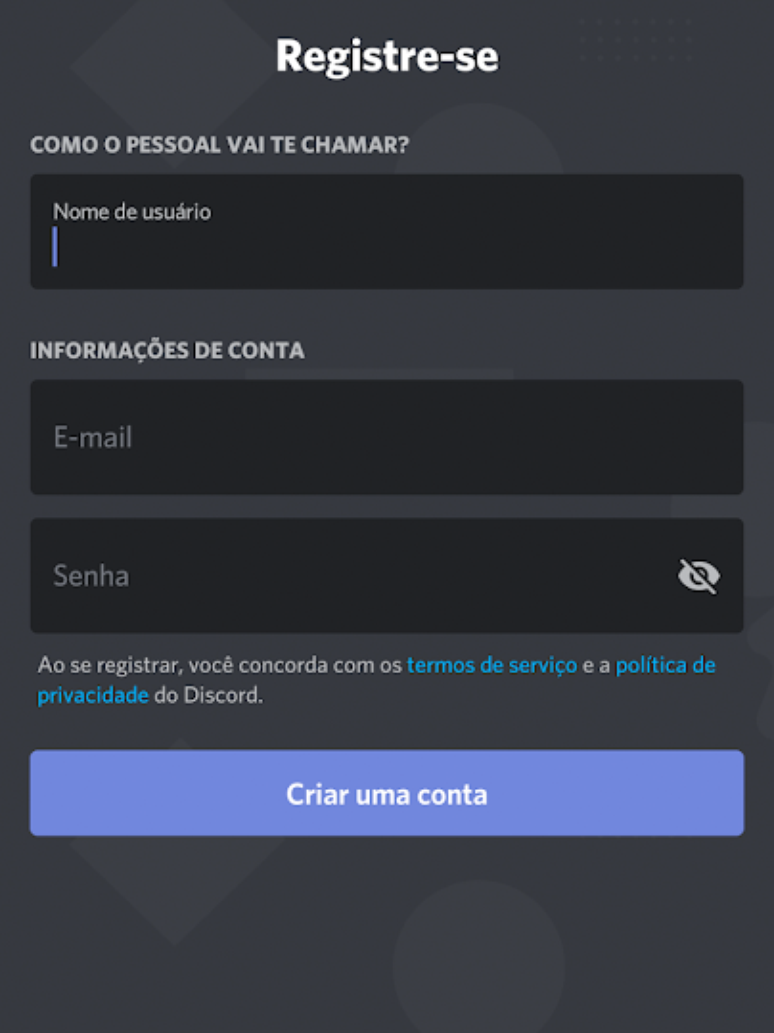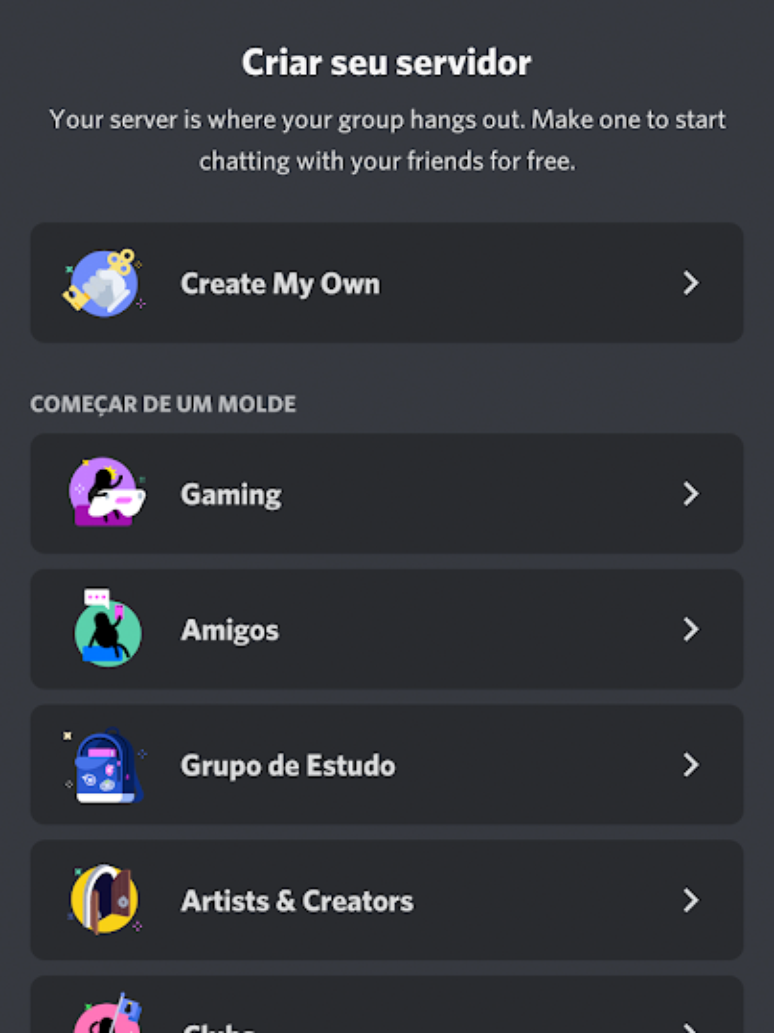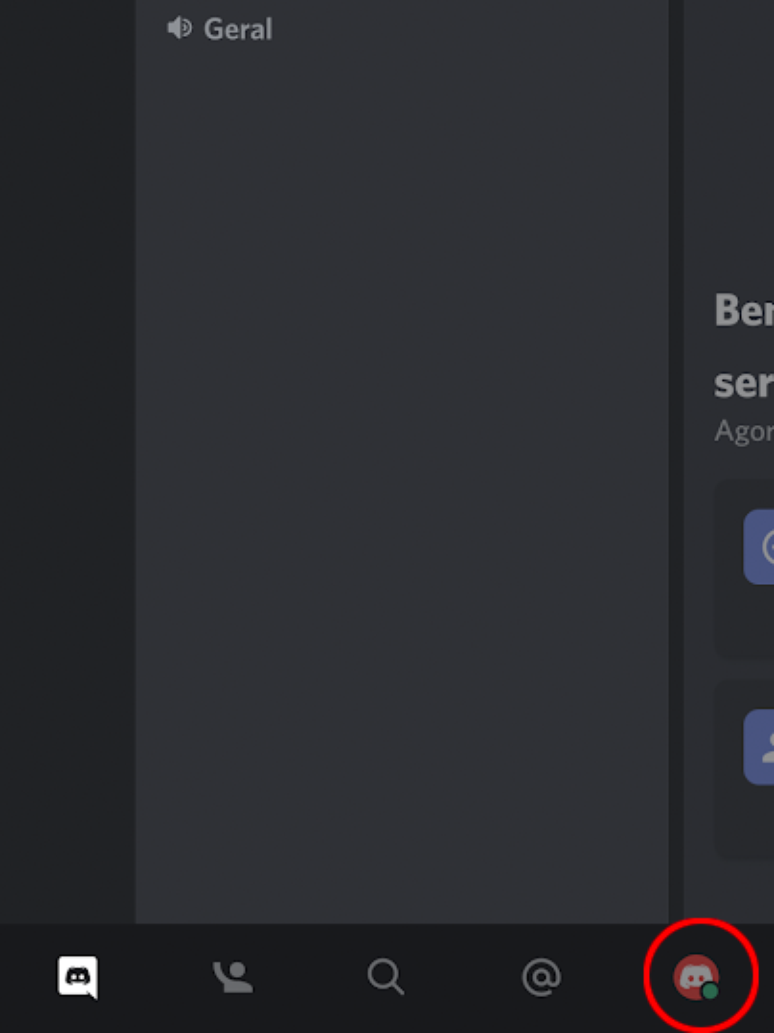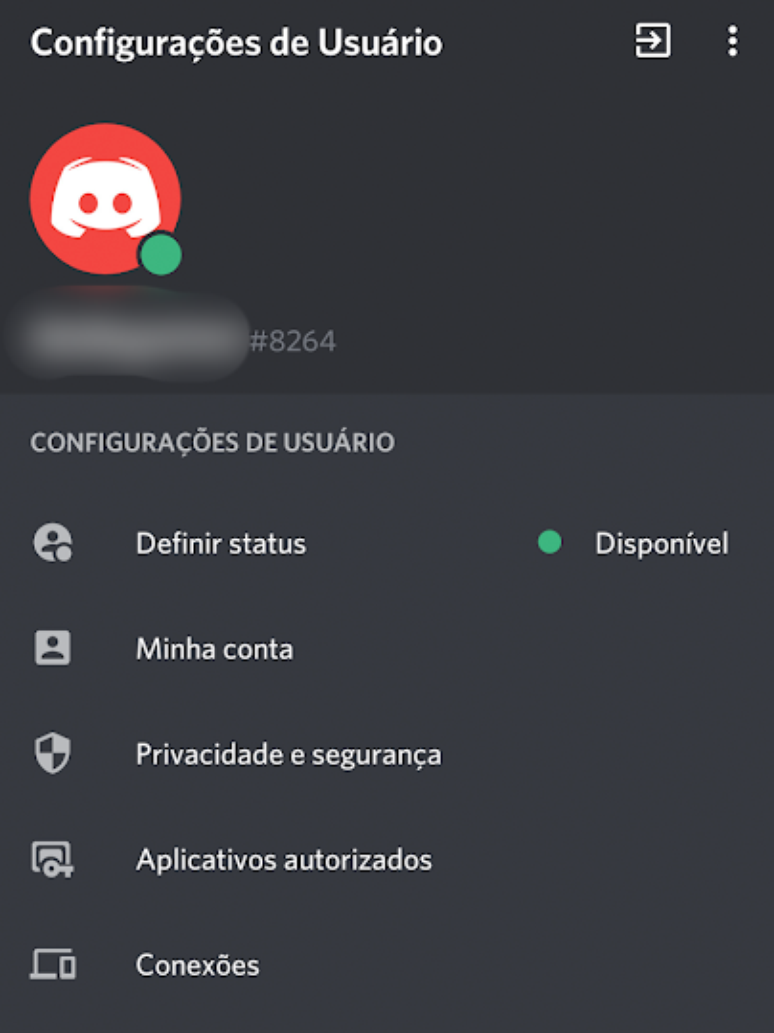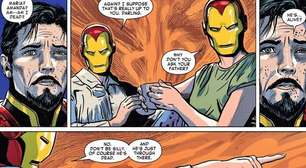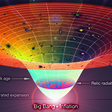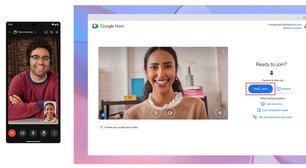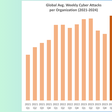O que é Discord e como criar uma conta para usar no celular e no PC
Discord é plataforma de comunicação muito popular entre gamers. Saiba mais sobre as vantagens do software
Discord (Android | iOS | Linux | Mac | Windows | Web) é uma plataforma de comunicação instantânea que permite a troca de mensagens em texto, áudio e vídeo. Concorrente ao Skype e ao TeamSpeak, alcançou grande popularidade entre gamers, mas continua expandindo seu público, chamando a atenção pela simplicidade e boa qualidade de áudio.
Dentro da plataforma, é possível criar servidores, reunindo várias pessoas em um chat sobre determinado assunto ou em um espaço para um determinado grupo. Dentro desses servidores, por exemplo, há uma capacidade de segmentação por temas ou outros fatores em comum. Além das conversações, é possível compartilhar a tela e adicionar bots para os grupos.
O Discord é um aplicativo gratuito para download e criação de contas. É um aplicativo versátil, seja para auxiliar na comunicação durante uma sessão de games, para gravar um podcast ou simplesmente trocar mensagens. Saiba como criar uma conta!
Discord: como criar uma conta no computador
Passo 1: acesse o Discord através do site oficial ou baixando a versão para desktop. Para instalar, siga esse tutorial;
Passo 2: clique no botão "Entrar", no topo da tela. Na tela de login, clique em "Registre-se";
Passo 3: insira o nome de usuário, e-mail, data de nascimento e senha para prosseguir;
Passo 4: com a conta criada, o Discord oferece a opção de criar um servidor próprio. É possível criar desde o início em "Create My Own" ou seguir alguns modelos preparados pela plataforma;
Passo 5: para alterar informações de cadastro, clique no ícone de engrenagem para abrir as configurações;
Passo 6: em "Minha conta", clique no botão "Editar" para alterar informações sobre o perfil.
Discord: como criar uma conta pelo celular
Passo 1: baixe o app do Discord na Play Store ou App Store;
Passo 2: abra o aplicativo e clique em "Registre-se";
Passo 3: insira um nome para o perfil, e-mail e senha. Em seguida, clique em "Criar uma conta";
Passo 4: assim como nos computadores, o Discord irá oferecer a possibilidade de criar um servidor. Escolha entre ter o próprio ou usar os templates disponibilizados;
Passo 5: abra o menu lateral e selecione o ícone do perfil para abrir as opções;
Passo 6: em "Minha conta", é possível fazer alterações no perfil.
Trending no Canaltech:
- Tempestades "canibais": ejeções de massa coronal do Sol estão a caminho da Terra
- Este é o estranho motivo que leva algumas pessoas a preferirem café sem açúcar
- Bactéria rara e mortal é encontrada nos Estados Unidos e gera alerta nacional
- A posição do corpo afeta a rapidez do efeito de um remédio; entenda
- Cientistas alertam que a próxima pandemia poderá ser de fungos, e não de vírus